Come ingrandire tutte le schede alla stessa dimensione in Excel?
Quando si lavora con più fogli di lavoro in una singola cartella di lavoro Excel, potresti notare che ogni foglio di lavoro può avere la propria impostazione di zoom. Di default, ogni foglio si apre con uno zoom al 100%, ma è comune regolare il livello di zoom per visualizzare meglio i dati, specialmente se condividi la cartella di lavoro con altri o presenti informazioni su un proiettore. L'aggiustamento dello zoom tramite lo Slider sulla barra di stato influisce solo sul foglio corrente che stai visualizzando. Questo può creare inconsistenza tra le diverse schede, rendendo la navigazione e il confronto dei dati meno fluidi — soprattutto se passi spesso da un foglio all'altro.
Se stai cercando un modo per impostare rapidamente tutte (o diverse) le schede dei fogli alla stessa dimensione di zoom in una volta sola, Excel offre alcune soluzioni pratiche per soddisfare questa esigenza.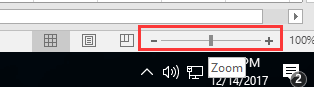
Ingrandisci tutte le schede alla stessa dimensione usando Ctrl o Shift
Ingrandisci tutte le schede alla stessa dimensione usando Ctrl o Shift
Se desideri impostare lo stesso livello di zoom per più schede o per tutti i fogli di lavoro nella tua cartella di lavoro, puoi utilizzare le scorciatoie di selezione integrate combinate con lo slider di zoom. Questo metodo è semplice e non richiede l'uso di formule o codici, rendendolo ideale per l'uso quotidiano, specialmente quando devi regolare l'impostazione di zoom solo per pochi fogli alla volta.
Per applicare lo stesso livello di zoom a diversi fogli non adiacenti, tieni premuto il tasto Ctrl e fai clic su ogni scheda del foglio che desideri regolare. Con le schede desiderate selezionate, vai allo Slider di Zoom nell'angolo in basso a destra della finestra di Excel e trascinalo a sinistra o a destra per impostare la percentuale di zoom preferita. Tutti i fogli selezionati avranno ora lo stesso livello di zoom. Questo approccio è particolarmente conveniente se vuoi sincronizzare lo zoom solo per determinati fogli, lasciando invariati gli altri.
In alternativa, se desideri regolare lo zoom per ogni foglio nella tua cartella di lavoro, fai clic sulla prima scheda del foglio, quindi tieni premuto il tasto Shift e fai clic sull'ultima scheda del foglio nella riga. Questo selezionerà tutti i fogli compresi tra la prima e l'ultima scheda inclusivamente. Successivamente, trascina nuovamente lo Slider di Zoom per impostare uno zoom uniforme su tutti questi fogli.
Tieni presente che quando sono selezionati più fogli, qualsiasi modifica effettuata (inclusa l'immissione di dati o la formattazione) si applicherà a tutti i fogli selezionati, il che potrebbe portare a modifiche accidentali. Dopo aver regolato lo zoom, assicurati di fare clic su una singola scheda del foglio per deselezionare il gruppo ed evitare modifiche indesiderate.
Questo metodo manuale è rapido e non richiede competenze tecniche, ma ha una limitazione: se successivamente aggiungi nuovi fogli alla tua cartella di lavoro, dovrai ripetere il processo per includerli nell'impostazione di zoom sincronizzata.

Sblocca la Magia di Excel con Kutools AI
- Esecuzione Intelligente: Esegui operazioni sulle celle, analizza i dati e crea grafici — tutto guidato da semplici comandi.
- Formule Personalizzate: Genera formule su misura per ottimizzare i tuoi flussi di lavoro.
- Codifica VBA: Scrivi e implementa codice VBA senza sforzo.
- Interpretazione delle Formule: Comprendi facilmente formule complesse.
- Traduzione del Testo: Superare le barriere linguistiche all'interno dei tuoi fogli di calcolo.
I migliori strumenti per la produttività in Office
Potenzia le tue competenze in Excel con Kutools per Excel e sperimenta un'efficienza mai vista prima. Kutools per Excel offre oltre300 funzionalità avanzate per aumentare la produttività e farti risparmiare tempo. Clicca qui per ottenere la funzione di cui hai più bisogno...
Office Tab porta le schede su Office e rende il tuo lavoro molto più semplice
- Abilita la modifica e lettura a schede in Word, Excel, PowerPoint, Publisher, Access, Visio e Project.
- Apri e crea più documenti in nuove schede della stessa finestra invece che in nuove finestre.
- Aumenta la produttività del50% e riduce centinaia di clic del mouse ogni giorno!
Tutti gli add-in Kutools. Un solo programma di installazione
La suite Kutools for Office include add-in per Excel, Word, Outlook & PowerPoint più Office Tab Pro, ideale per i team che lavorano su più app di Office.
- Suite tutto-in-uno — Add-in per Excel, Word, Outlook & PowerPoint + Office Tab Pro
- Un solo programma di installazione, una sola licenza — configurazione in pochi minuti (pronto per MSI)
- Funzionano meglio insieme — produttività ottimizzata su tutte le app Office
- Prova completa30 giorni — nessuna registrazione, nessuna carta di credito
- Massimo risparmio — costa meno rispetto all’acquisto singolo degli add-in